雨林木风Win10分辨率和显示大小的设置方法是什么
更新时间:2018-06-05 18:03:33 来源:雨林木风官网 游览量: 196 次
在用户使用电脑的时候,为了提升自己使用电脑的体验,一般都会想要自己来设置自己电脑的分辨率,不过有的用户却不知道应该怎么操作才能去设置电脑的分辨率。那么,雨林木风Win10分辨率和显示大小的设置方法是什么?
方法步骤
1、右击桌面,选择“显示设置”;
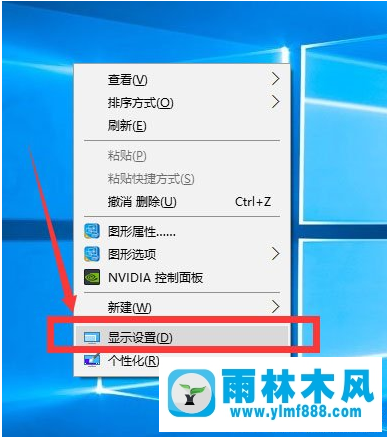
2、选择“显示”,这个时候可以看到显示调节窗口了,接下来你就可以根据自己的意愿来随意调整大小了;
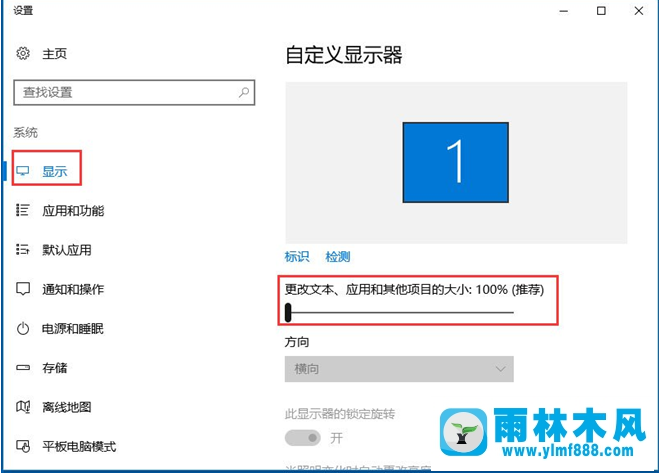
3、原始大小看着小,但是能够显示全部的东西,175%最大,不过可能会牺牲一定的图像,导致电脑出现显示不完全的情况;
4、至于分辨率的大小可以点击高级设置,只要点击进去就能找到调整分辨率大小的地方了;
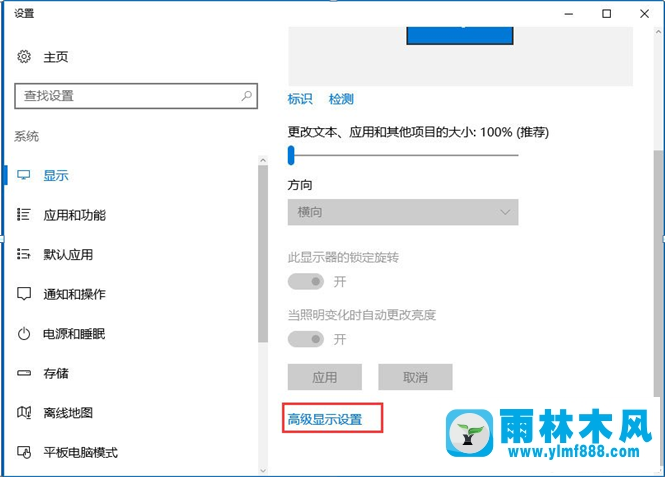
5、最后按照你的需要进行分辨率的调整就可以了,最后调整好你的分辨率记得保存设置就可以了。
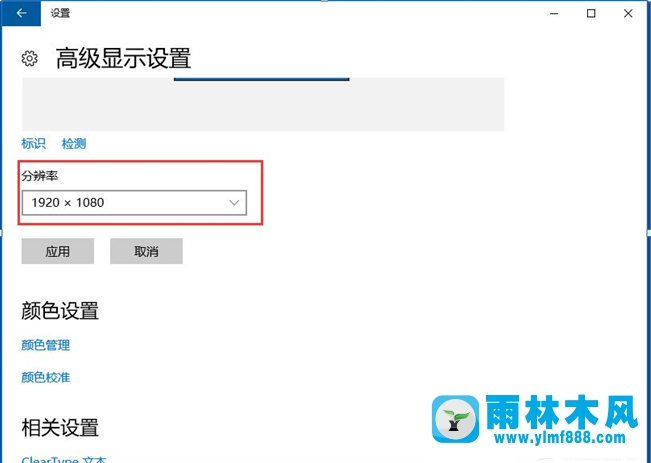
以上就是雨林木风Win10分辨率和显示大小的设置方法是什么的步骤了,如果你也想要改变自己电脑的分辨率以及显示大小,按照上面操作方法进行解决就可以了
方法步骤
1、右击桌面,选择“显示设置”;
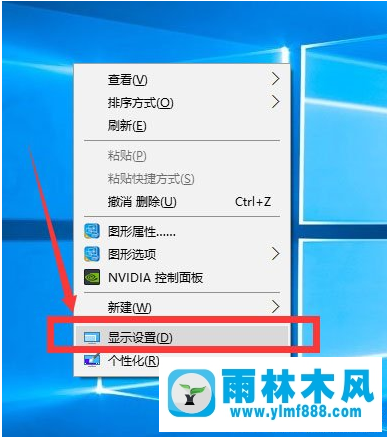
2、选择“显示”,这个时候可以看到显示调节窗口了,接下来你就可以根据自己的意愿来随意调整大小了;
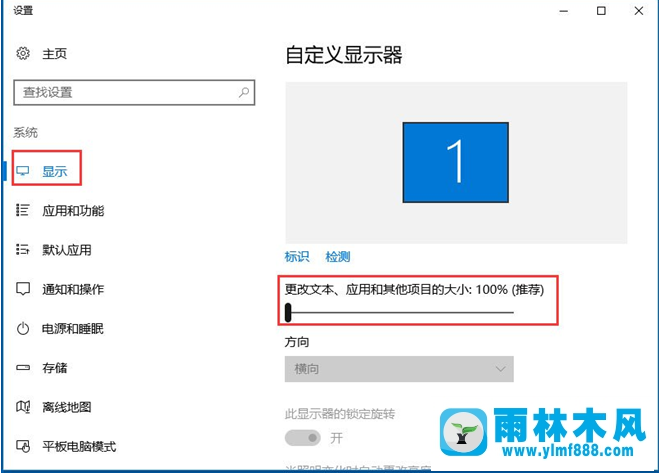
3、原始大小看着小,但是能够显示全部的东西,175%最大,不过可能会牺牲一定的图像,导致电脑出现显示不完全的情况;
4、至于分辨率的大小可以点击高级设置,只要点击进去就能找到调整分辨率大小的地方了;
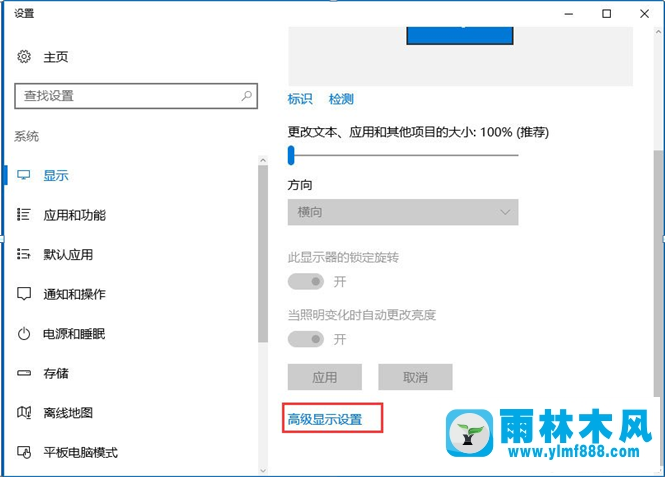
5、最后按照你的需要进行分辨率的调整就可以了,最后调整好你的分辨率记得保存设置就可以了。
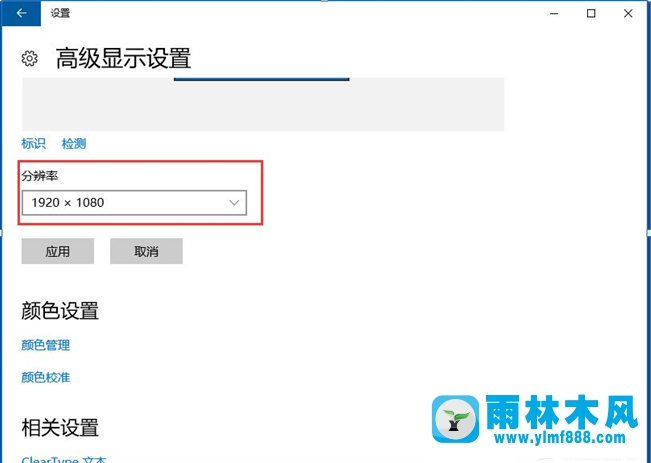
以上就是雨林木风Win10分辨率和显示大小的设置方法是什么的步骤了,如果你也想要改变自己电脑的分辨率以及显示大小,按照上面操作方法进行解决就可以了
关于雨林木风Win10分辨率和显示大小的设置方法是什么的解决方法就跟大家介绍到这边了,遇到这样问题的用户们可以参照上面的方法步骤来解决吧。好了,如果大家还想了解更多的资讯,那就赶紧点击雨林木风吧。
本文来自雨林木风 www.ylmf888.com 如需转载请注明!
相关教程
- Win10系统下字体出现乱码的解决办法?...03-18
- Win10系统下连接steam失败的解决办法?...03-18
- Win10专业版系统下向特定用户共享文件的解决步骤?...03-18
- 如何打开Win7梦幻桌面动态效果?...03-18
- Win7旗舰版系统桌面文件名变蓝色了的解决办法...03-18
- 关闭雨林木风XP系统135端口的解决办法?...03-18
- Xp系统下序列号怎么更换的解决办法?...03-18
- win7电脑个性化开机声音如何自定义?...03-03
- 雨林木风win7系统注册表常用设置有哪些?...03-03
- 雨林木风win10系统CPU使用率过高怎么办?...11-26
热门系统教程
最新系统下载
-
 雨林木风 GHOST Win10 2004 64位 精简... 2021-07-01
雨林木风 GHOST Win10 2004 64位 精简... 2021-07-01
-
 雨林木风 GHOST Win10 2004 64位 周年... 2021-06-02
雨林木风 GHOST Win10 2004 64位 周年... 2021-06-02
-
 雨林木风 GHOST Win10 64位专业版... 2021-05-07
雨林木风 GHOST Win10 64位专业版... 2021-05-07
-
 雨林木风 GHOST Win10 1909 64位 官方... 2021-04-06
雨林木风 GHOST Win10 1909 64位 官方... 2021-04-06
-
 雨林木风Ghost Win10 2004(专业版)... 2021-02-28
雨林木风Ghost Win10 2004(专业版)... 2021-02-28
-
 雨林木风 GHOST Win10 2004 64位 精简... 2020-12-21
雨林木风 GHOST Win10 2004 64位 精简... 2020-12-21
-
 雨林木风 GHOST Win10 64位 快速装机... 2020-11-27
雨林木风 GHOST Win10 64位 快速装机... 2020-11-27
-
 雨林木风 GHOST Win10 64位 官方纯净... 2020-10-28
雨林木风 GHOST Win10 64位 官方纯净... 2020-10-28

